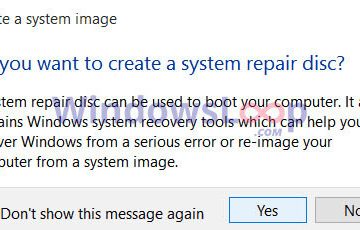Maraming device, kabilang ang Apple iOS at Android smartphone at iba pang personal na listening device, ang maaaring ikonekta sa mga Beats Fit Pro earphone. Ang mga headphone ay kumonekta nang wireless sa gadget gamit ang teknolohiyang Bluetooth. Sa post na ito, matututunan mo kung paano ikonekta ang Beats Fit Pro sa Windows 11/10 na laptop o PC.
Ang paggamit ng Beats Fit Pro sa isang Android phone o tablet ay eksakto kasing simple ng paggamit nito sa isang iPhone. Lumalabas na sinusubukan ng Apple’s Beats na abutin ang mas malawak na audience, at ito ay matagumpay. Gamit ang ear tip fit test at iba’t ibang ear tip, ang Fit Pro ay umaangkop na parang pro. Karamihan sa mga atleta ay pahalagahan ang kalidad ng tunog, ngunit ang Fit Pro ay pantay na komportable sa opisina tulad ng sa gym. Ang gastos ang pangunahing bagay na nagpapanatili sa Beats Fit Pro mula sa pagiging ginto.
Ang isa pang headset sa lineup ng Beats ng mga earphone na tugma sa iPhone at Android ay ang Beats Fit Pro. Maaaring nahihirapan kang makuha ang mga buds upang magkasya nang maayos dahil sa kakaibang mga tip sa pakpak, ngunit pinipigilan ito ng Beats gamit ang isang madaling gamitin na ear tip fit test. Ang mga earbuds na ito ay mayroon ding mga karagdagang high-end na feature tulad ng automated ear identification, onboard button controls, at active noise cancellation (ANC).
Para sa higit pang impormasyon tungkol sa Beats Fit Pro, bisitahin ang dito.
Kaya, narito ang proseso para kumonekta at magpares ang Beats Fit Pro sa Windows 10/11 laptop:
Ano ang Matututuhan Mo Dito:
Hakbang 1. Ilagay ang Beats Fit Pro sa Pairing Mode
Maaaring mabilis na maikonekta ang iba pang mga Bluetooth device sa Beats Fit Pro. Kailangang nasa pairing mode ang iyong mga earphone upang matuklasan, kaya gawin mo muna iyon.
Ilagay ang parehong earbud sa case para magawa ito. Sa loob ng ilang segundo, pindutin nang matagal ang button ng system sa charging case para magsimulang kumurap ang LED light.

Ilagay ang Beats Fit Pro sa Pairing Mode
Hakbang 2. Ipares ang Beats Fit Pro sa isang Windows Computer
1. Sa Windows 10:
Pindutin ang Windows + I key upang direktang buksan ang Mga Setting . I-click ang Mga Device. I-click ang Bluetooth at iba pang device > i-on ang Bluetooth at piliin Magdagdag ng Bluetooth o iba pang device. 
Magdagdag ng Bluetooth o iba pang device
2. Sa Windows 11:
Pindutin ang Windows + I key upang direktang buksan ang Mga Setting . Piliin ang Bluetooth at mga device > paganahin ang Bluetooth at i-click ang + Magdagdag ng device. 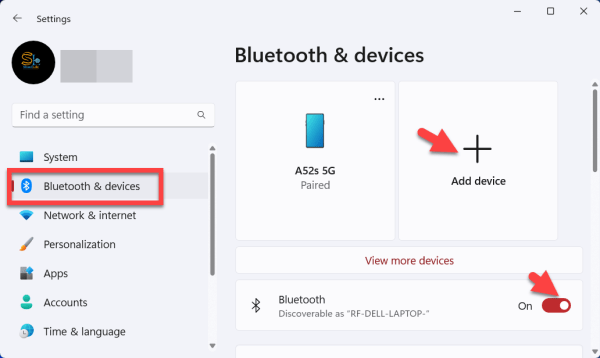
+ Magdagdag ng device
3. Piliin ang Bluetooth.
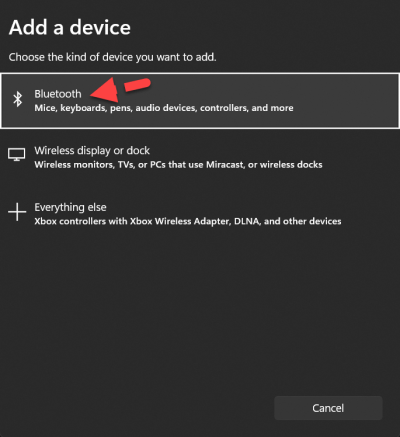
Bluetooth
4. Mula sa listahan, piliin ang Beats Fit Pro.
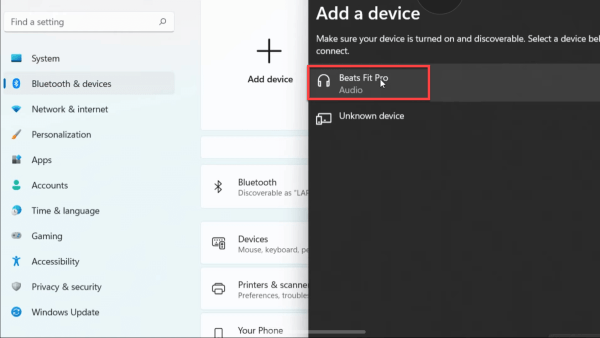
Ikonekta ang Beats Fit Pro sa isang Windows
5. Sa wakas, ang Beats Fit Pro ay ipinares sa iyong Windows computer.
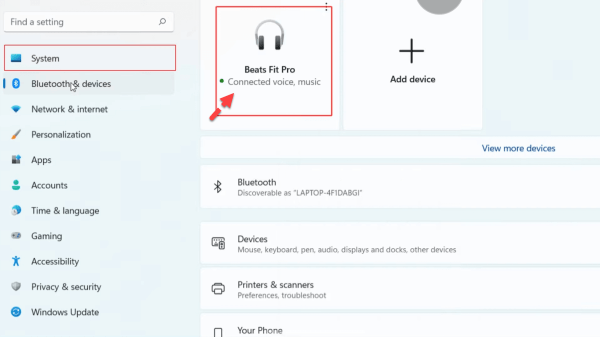
Ikonekta ang Beats Fit Pro sa isang Windows
Gamitin ang iyong Beats Pro
Naka-on ang iyong Beats Fit Pro at handa nang gamitin kapag inalis mo ang mga ito sa charging case.
I-stream ang musika
Gamitin ang logo ng Beats button sa alinmang earbud upang pamahalaan ang iyong musika:
I-tap lang ang Beats logo button nang isang beses upang i-play o i-pause ang audio. Pindutin ang pindutan ng logo ng Beats nang dalawang beses upang lumipat sa susunod na track. Pindutin ang logo ng Beats nang tatlong beses upang marinig ang naunang tune.
Sumagot ng mga tawag sa telepono
Upang kontrolin ang mga tawag sa telepono, gamitin ang Beats logo button sa alinmang earbud:
Pindutin nang isang beses upang sagutin o tapusin ang isang tawag. Pindutin nang isang beses upang sagutin ang pangalawang papasok na tawag at i-hold ang unang tawag. Kapag aktibo ang dalawang tawag, nagpapalipat-lipat ito sa pagitan ng mga tawag. Pindutin nang matagal upang tanggihan ang isang papasok na tawag. Pindutin nang dalawang beses upang ihinto ang pakikinig sa pamamagitan ng iyong mga earphone at ipadala ang tawag sa iyong telepono.
Iyon lang. Ito ay kung paano mo makokonekta at maipares ang Beats Fit Pro sa Windows 10/11 laptop o PC.
Magbasa pa
Paano Ipares ang TOZO T10 Earbuds sa Computer sa Windows 10/11
Paano Ikonekta ang Powerbeats Pro sa Windows 10/11 Laptop o PC